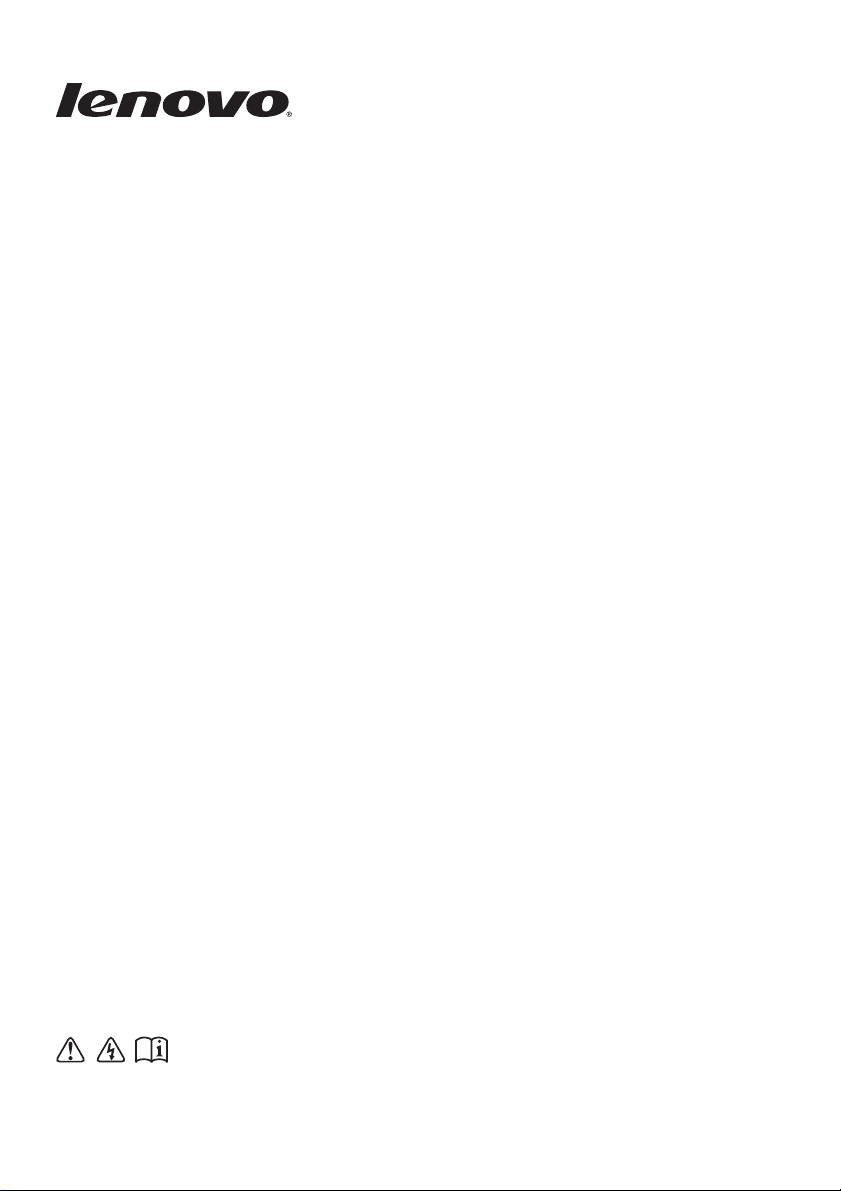
Lenovo
B41/B51/N41/N51
Uživatelská příručka
Před použitím počítače si přečtěte bezpečnostní
instrukce a důležité rady v dodaných příručkách.
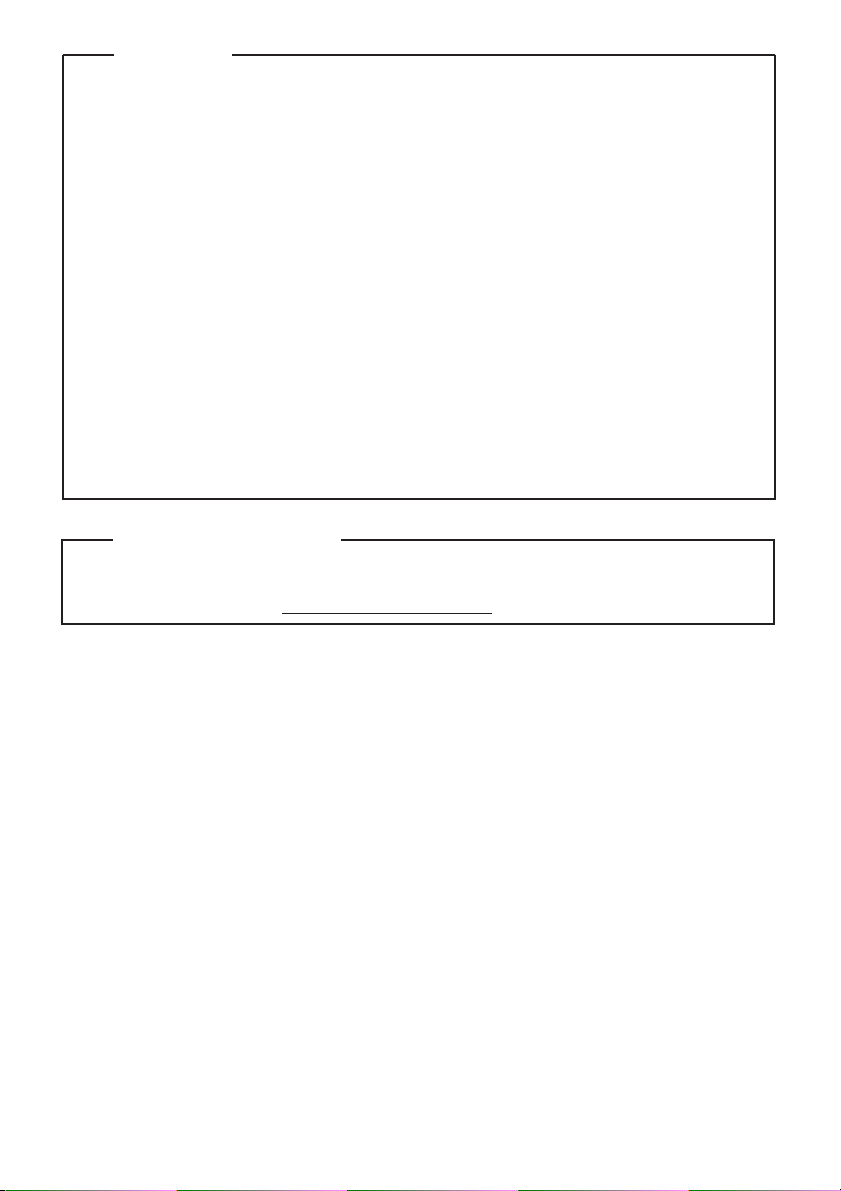
Poznámky
•
Před používáním tohoto produktu si nejdříve přečtěte Příručku s bezpečnostními
a obecnými informacemi Lenovo.
•
Některé pokyny v této příručce mohou předpokládat, že používáte operační
®
systém Windows
7 nebo Windows® 8.1. Používáte-li jiné verze operačního
systému Windows, mohou se některé postupy mírně lišit. Používáte-li jiné
operační systémy, některé postupy se vás nemusí týkat.
•
Funkce popsané v této příručce jsou společné pro většinu modelů. Některé
funkce nemusí být ve vašem počítači k dispozici a/nebo váš počítač může
obsahovat funkce, které nejsou v této příručce uvedeny.
•
Pokud není uvedeno jinak, obrázky v této příručce odpovídají produktu
Lenovo B51-30.
•
Obrázky v této příručce se mohou lišit od skutečného produktu. Viz skutečný
produkt.
Regulatorní prohlášení
•
Podrobnosti viz část Guides & Manuals (Návody a uživatelské příručky) na
webových stránkách http://support.lenovo.com.
První vydání (Březen 2015)
© Copyright Lenovo 2015.
UPOZORNĚNÍ NA PRÁVNÍ OMEZENÍ: Pokud jsou data nebo software dodávány v souladu se smlouvou
General Services Administration (GSA), pak používání, reprodukce nebo zpřístupňování jsou předmětem
omezení uvedených ve smlouvě č. GS-35F-05925.
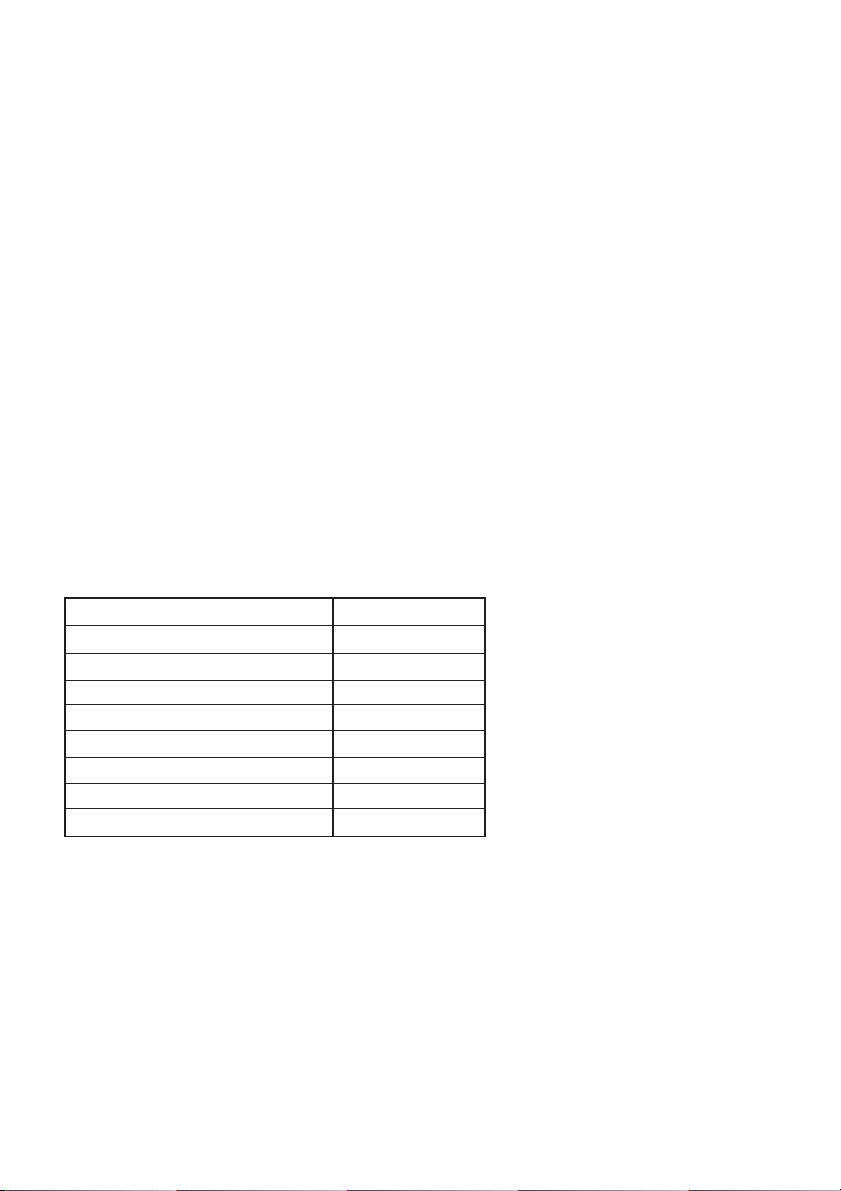
Lenovo
Uživatelská příručka
Pokud není uvedeno jinak, pokyny a technické informace v této příručce
platí pro následující notebooky Lenovo.
Název modelu MT
Lenovo B41-35 80LD
Lenovo B41-30 80LF
Lenovo B51-35 80LH
Lenovo B51-30 80LK
Lenovo N41-35 80L7
Lenovo N41-30 80LB
Lenovo N51-35 80L8
Lenovo N51-30 80LC
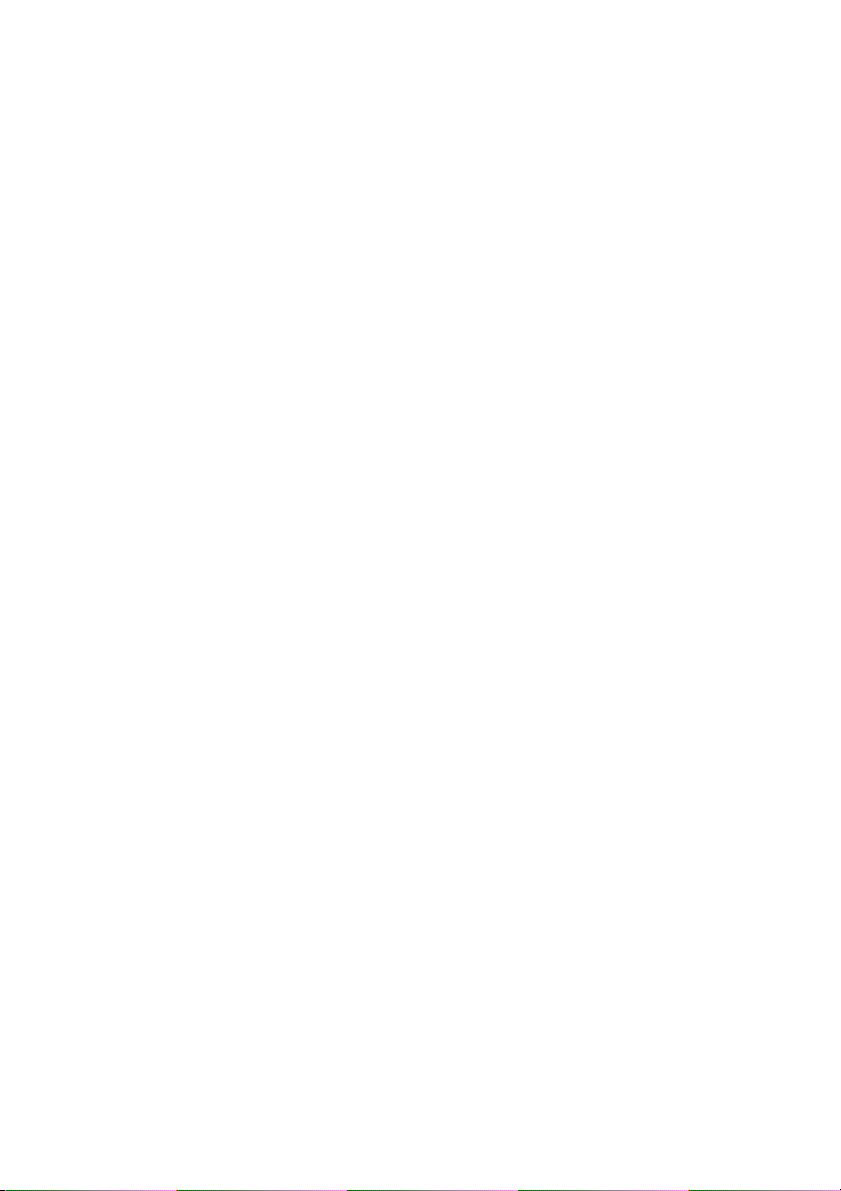
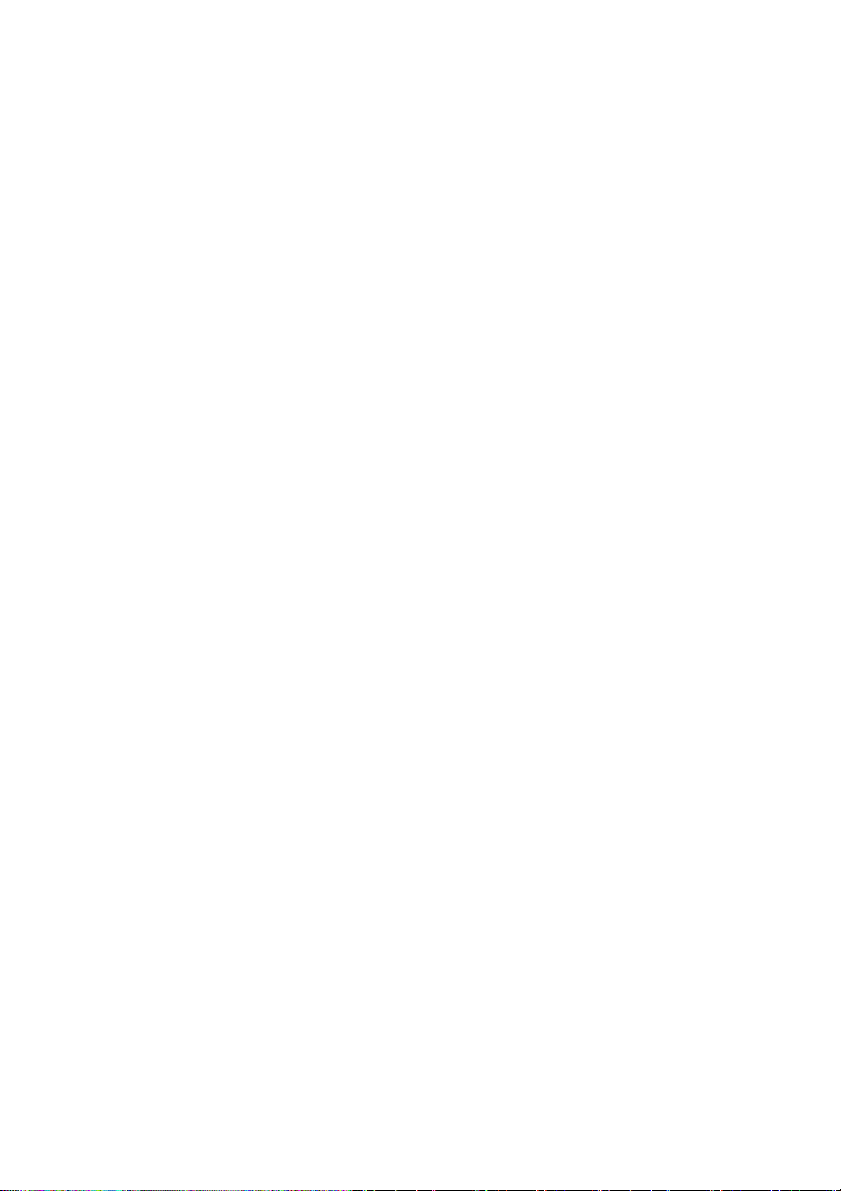
Obsah
Kapitola 1. Seznámení s počítačem ......................................................1
Pohled shora ................................................................................................................1
Pohled zleva.................................................................................................................6
Pohled zprava............................................................................................................10
Pohled zepředu..........................................................................................................12
Pohled zespodu .........................................................................................................14
Kapitola 2. Základní informace............................................................15
První nastavení operačního systému .....................................................................15
Uvedení počítače do režimu spánku nebo jeho vypnutí.....................................15
Připojení k bezdrátové síti .......................................................................................18
Nápověda a podpora ................................................................................................19
Rozhraní operačního systému (pro operační systém Windows 8.1).................20
Ovládací tlačítka a panel ovládacích tlačítek (pro operační systém
Windows 8.1) .............................................................................................................21
Kapitola 3. Systém Lenovo OneKey Recovery System.....................23
Kapitola 4. Řešení problémů................................................................25
Často kladené otázky................................................................................................25
Řešení problémů........................................................................................................28
Dodatek A. Pokyny k součástem CRU................................................32
Výměna baterie..........................................................................................................33
Výměna pevného disku ...........................................................................................34
Výměna paměti .........................................................................................................37
Výměna optické jednotky ........................................................................................40
Výměna klávesnice ...................................................................................................42
Ochranné známky.................................................................................45
i
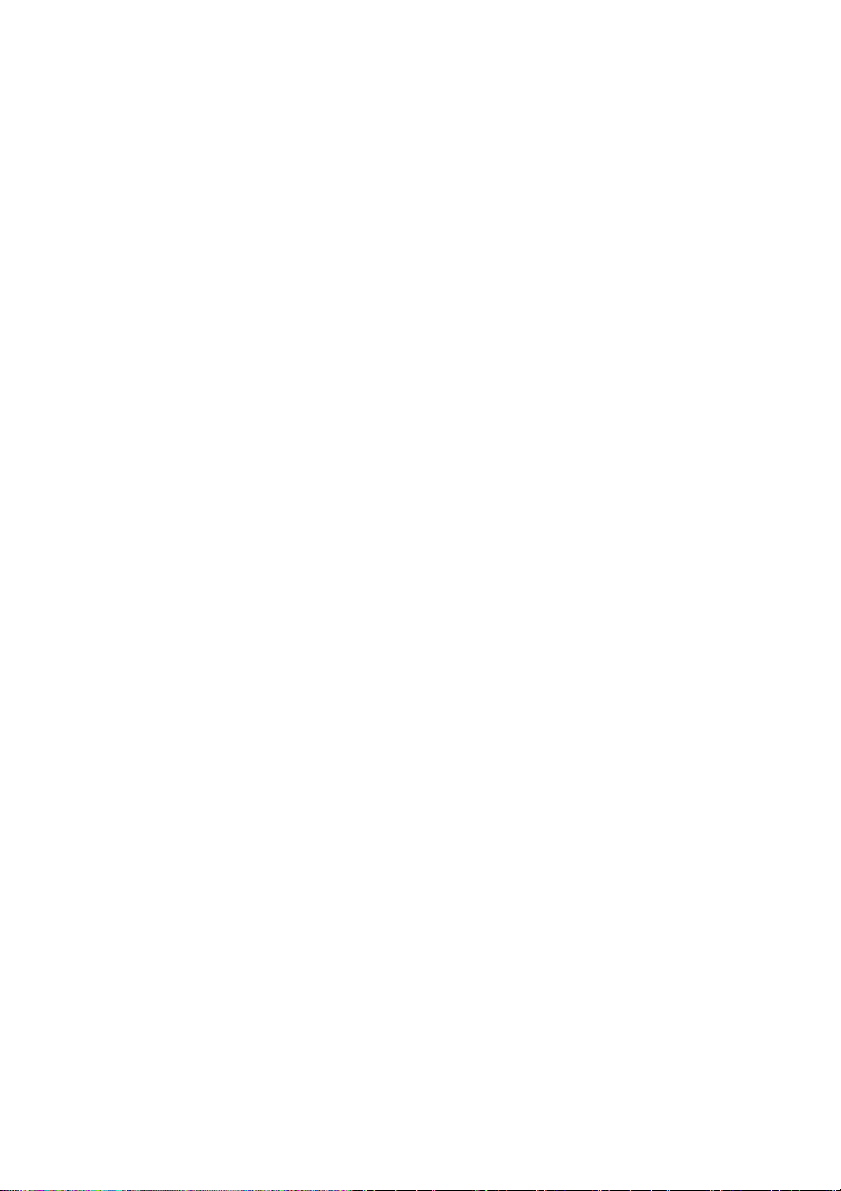

Kapitola 1. Seznámení s počítačem
Pohled shora - - - - - - - - - - - - - - - - - - - - - - - - - - - - - - - - - - - - - - - - - - - - - - - - - - - - - - - - - - - - - - - - - - - - - - - - - - - - - - - - - - - - - - - - - - - - - - - - - - - - - - - - -
B41-35/B41-30/N41-35/N41-30
1
2
3
4
5
6
7
8
9
1
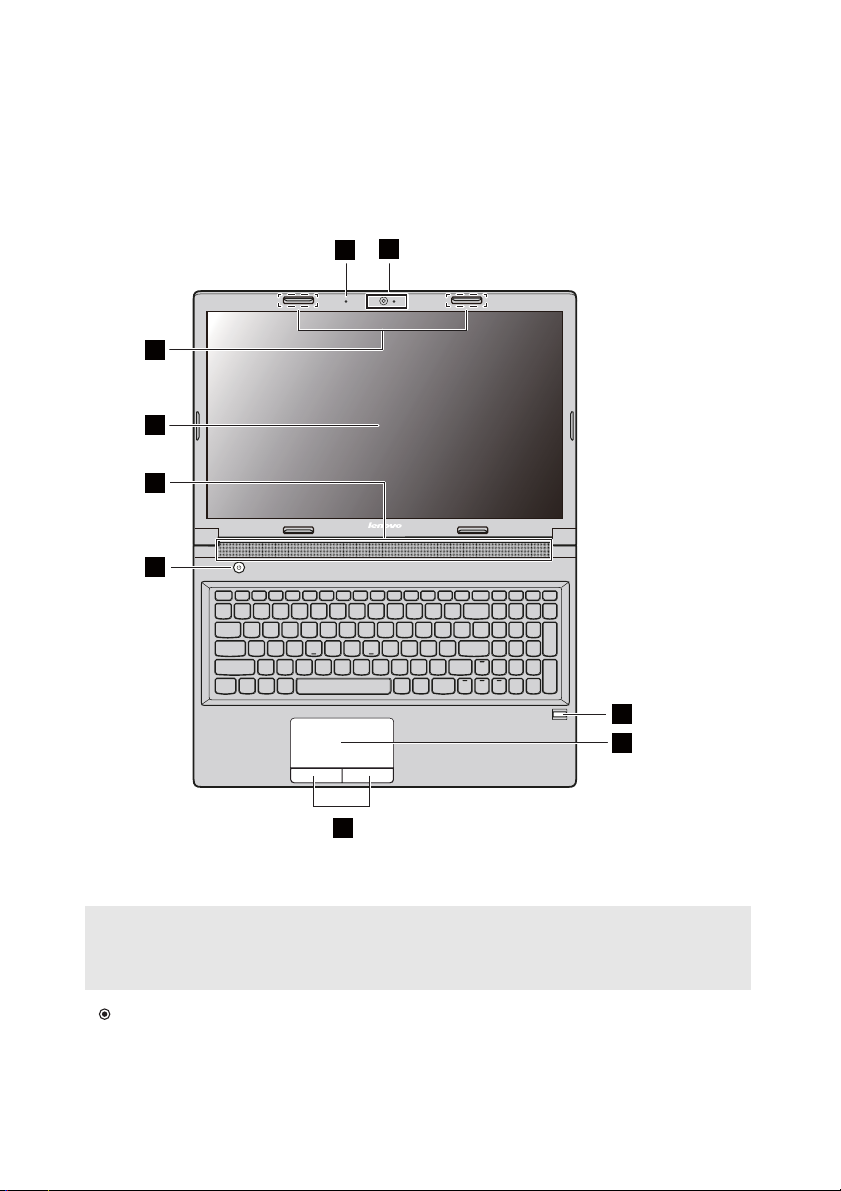
Kapitola 1. Seznámení s počítačem
B51-35/B51-30/N51-35/N51-30
2
3
4
5
6
1
9
Poznámka:
• Čárkované oblasti označují části, které nejsou vidět zvenčí.
• Obrázky se mohou od skutečného produktu lišit. Viz skutečný produkt.
Upozornění:
• Panel displeje nerozevírejte na více než 130 stupňů. Při zavírání panelu displeje dbejte na to,
abyste mezi panelem a
poškození panelu displeje.
dojít k
klávesnicí nenechávali tužky nebo jiné předměty. Jinak by mohlo
2
7
8
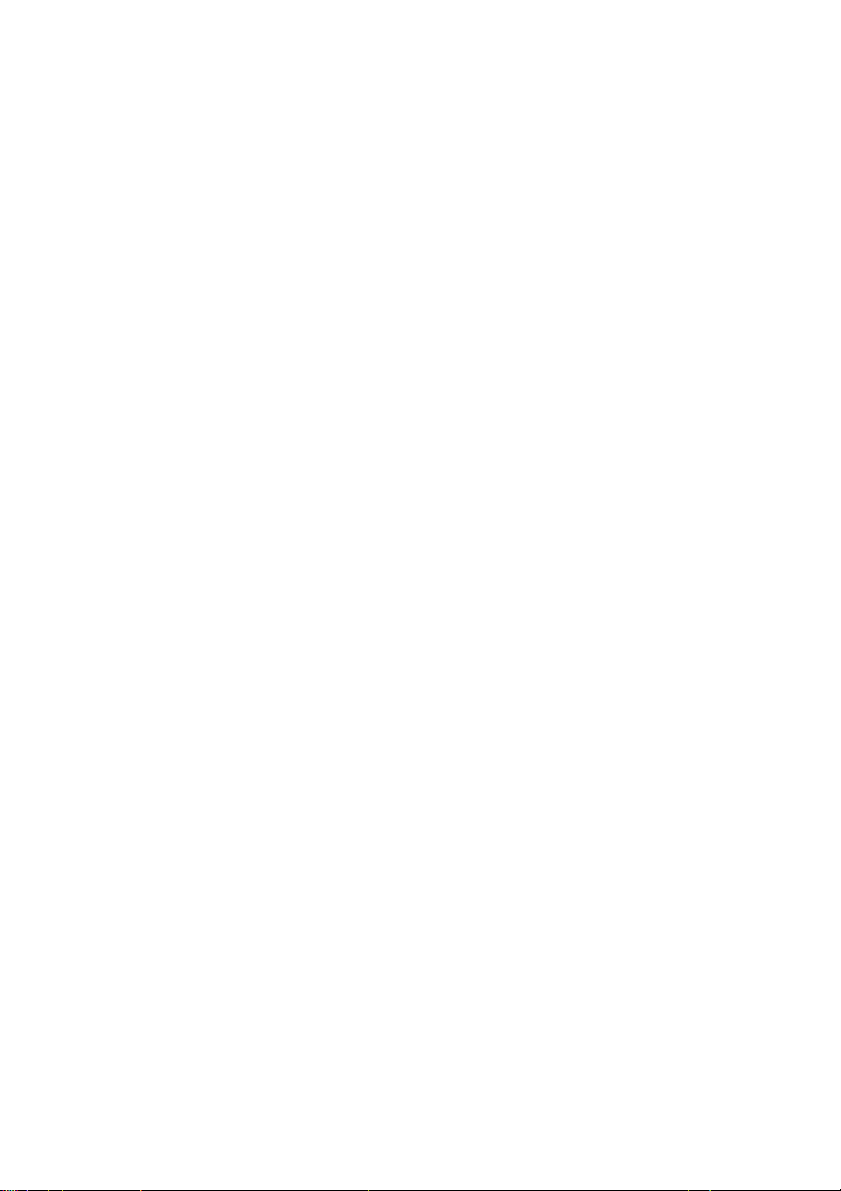
Kapitola 1. Seznámení s počítačem
a
Integrovaná kamera
(u vybraných modelů)
ib
Vestavěný mikrofon
(u vybraných modelů)
c
Antény pro
bezdrátovou síť
(u vybraných modelů)
d
Displej
e
Reproduktory
f
Vypínač
g
Snímač otisku prstu
(u vybraných modelů)
h
Touchpad
i
Tlačítka touchpadu
Používá se pro videohovory nebo pořizování fotografií.
Používá se pro videokonference, komentáře nebo záznam
zvuku.
Připojují se k adaptéru bezdrátové sítě pro příjem a vysílání
bezdrátových signálů.
Zajišťuje vizuální výstup.
Reprodukují zvuk.
Chcete-li počítač zapnout, stiskněte toto tlačítko.
Registruje otisky prstů, které lze použít jako hesla pro
zabezpečení počítače.
Funguje stejně jako běžná počítačová myš.
Posouváním prstu po touchpadu posouváte ukazatelem
na obrazovce.
Levé a pravé tlačítko fungují jako levé a pravé tlačítko
na běžné počítačové myši.
3
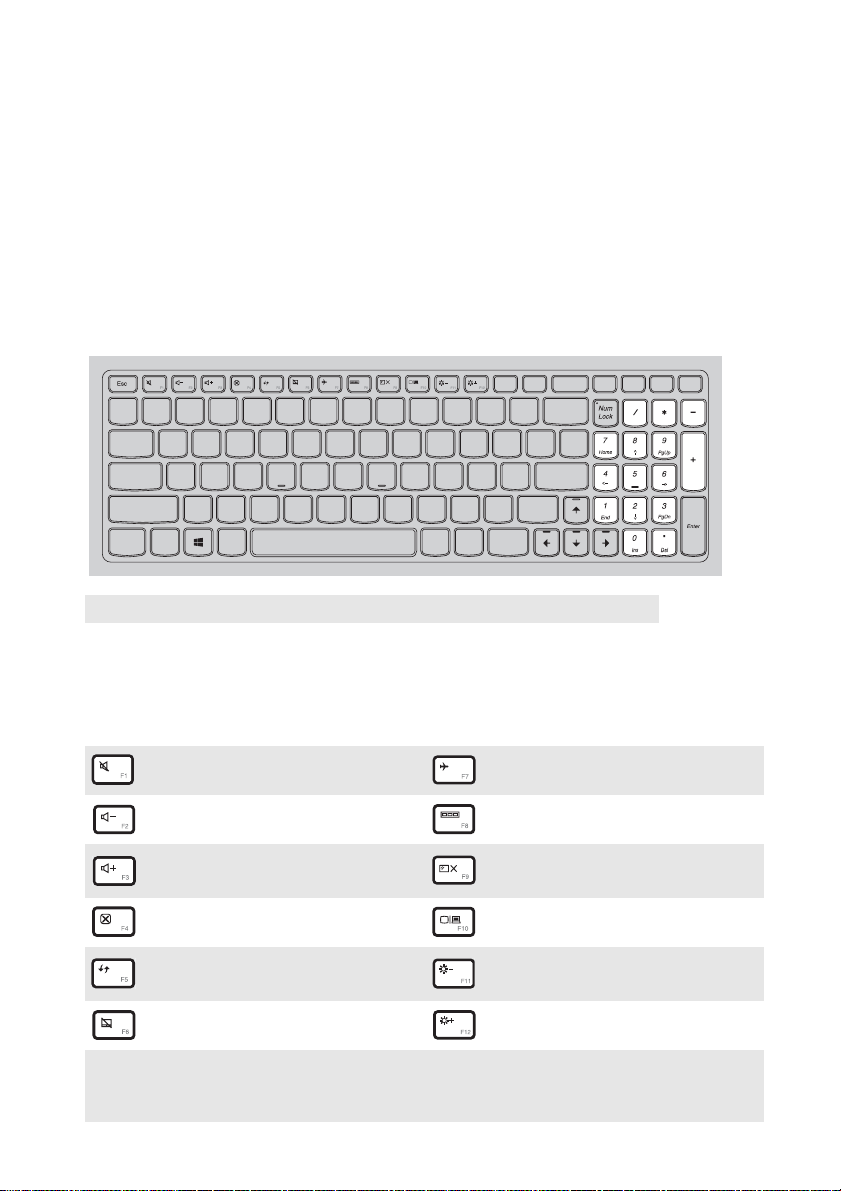
Kapitola 1. Seznámení s počítačem
Použití klávesnice
Váš počítač má do standardní klávesnice zabudovanou numerickou klávesnici,
klávesové zkratky a funkční klávesy.
Numerická klávesnice (týká se řady B51/N51)
Klávesnice má samostatnou numerickou klávesnici. Pro zapnutí nebo vypnutí této
klávesnice stiskněte klávesu zámku numerické klávesnice (Num Lock).
PgUp
Insert PrtSc Delete
Fn
Poznámka: Kontrolka funkce Num Lock svítí, když je numerická klávesnice zapnuta.
Home End
Pause Break S crLk SysRq
Klávesové zkratky
Stisknutím příslušných klávesových zkratek lze rychle přistoupit k některým nastavením
systému.
PgDn
Ztlumení / zrušení ztlumení zvuku.
:
Snížení hlasitosti.
:
Zvýšení hlasitosti.
:
Zavření právě aktivního okna.
:
Aktualizace plochy nebo právě
:
aktivního okna.
Zapnutí/vypnutí touchpadu.
:
Poznámka: Pokud bude v nástroji pro nastavení systému BIOS změněno nastavení HotKey Mode (Režim
klávesových zkratek) z
bude potřeba v
kombinaci s příslušnou klávesovou zkratkou stisknout klávesu Fn.
hodnoty Enabled (Povoleno) na hodnotu Disabled (Zakázáno),
Aktivace/deaktivace režimu Letadlo.
:
Přepnutí aktivního programu.
:
Zapnutí/vypnutí podsvícení LCD
:
obrazovky.
Přepnutí na připojený displej.
:
Snížení jasu displeje.
:
Zvýšení jasu displeje.
:
4
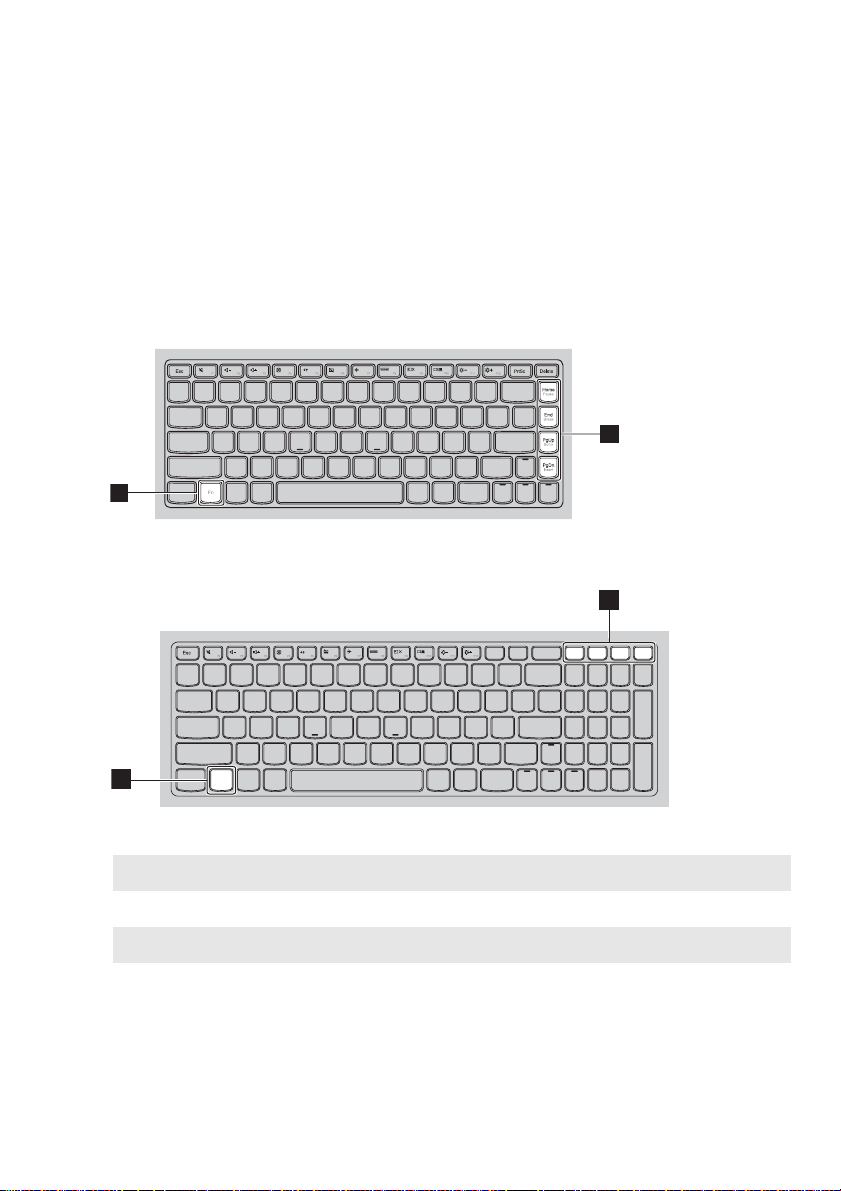
Kombinace funkčních kláves
Kapitola 1. Seznámení s počítačem
Při použití kombinace funkčních kláves napřed stiskněte klávesu Fn a potom
některou z funkčních kláves .
b
a
B41-35/B41-30/N41-35/N41-30:
2
1
B51-35/B51-30/N51-35/N51-30:
2
PgUp
Insert PrtSc Delete
1
Fn
Home End
Pause Break ScrLk SysRq
PgDn
Následuje stručný úvod do kombinací funkčních kláves.
Fn + Home:
Fn + End:
Fn + PgUp:
Fn + PgDn:
Aktivace funkce pauzy.
Aktivace funkce přerušení.
Zapnutí/vypnutí funkce Scroll Lock.
Aktivace funkce vkládání.
5
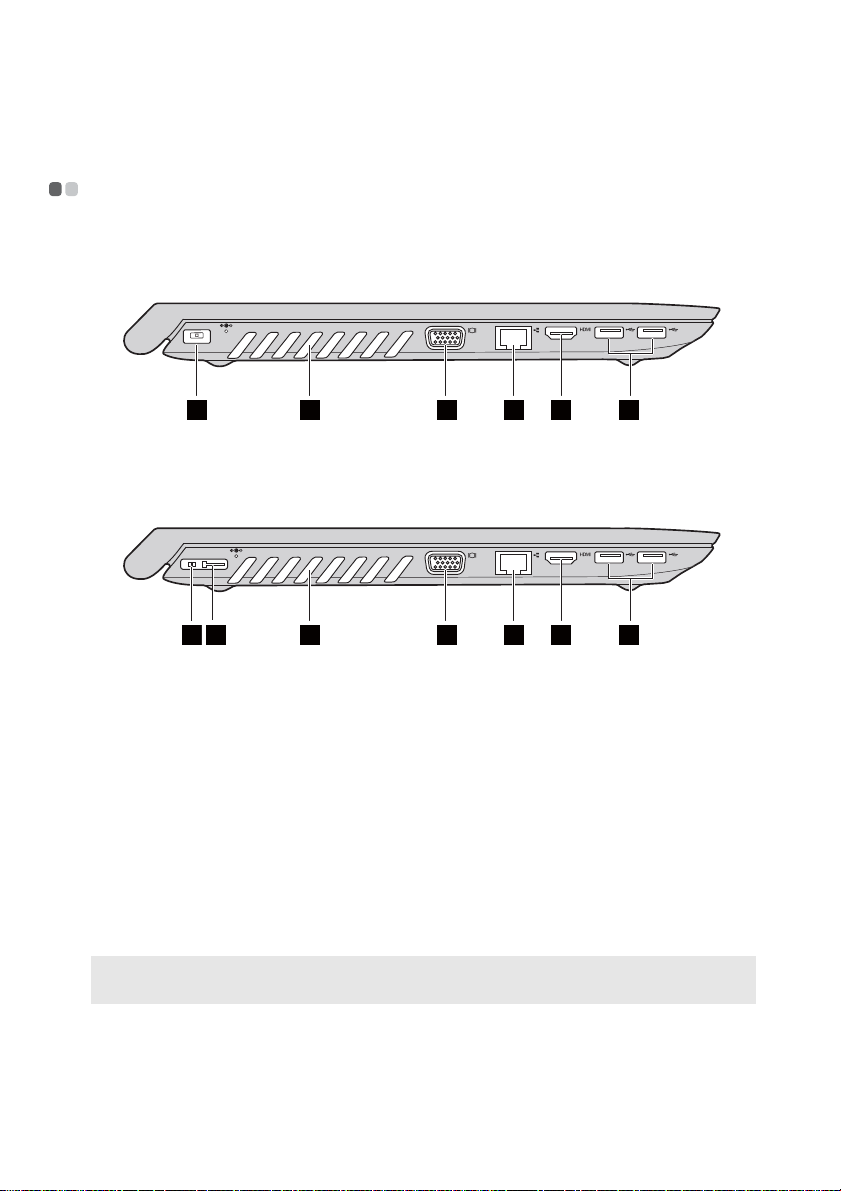
Kapitola 1. Seznámení s počítačem
Pohled zleva - - - - - - - - - - - - - - - - - - - - - - - - - - - - - - - - - - - - - - - - - - - - - - - - - - - - - - - - - - - - - - - - - - - - - - - - - - - - - - - - - - - - - - - - - - - - - - - - - - - - - - - - - -
B41-35/B41-30/N41-35/N41-30
1 3
4 5
6 7
B51-35/B51-30/N51-35/N51-30
1 3
a
Konektor napájecího
Slouží k připojení napájecího adaptéru.
4 5
adaptéru
b
Konektor Lenovo
OneLink
(u vybraných modelů)
Poznámka: Nezapomeňte si kryt konektoru ponechat. Pokud konektor Lenovo OneLink nepoužíváte,
kryt znovu na konektor nasaďte.
Je-li napájecí adaptér připojen ke konektoru napájecího
adaptéru, zabezpečuje napájení počítače a
Je-li ke konektoru Lenovo OneLink připojena podporovaná
dokovací stanice ThinkPad OneLink, může nejen rozšířit
možnosti počítače, ale také dodává střídavý proud do
počítače a nabíjí baterii.
Chcete-li použít konektor Lenovo OneLink, musíte z něj
nejprve odstranit kryt.
6 72
nabíjí baterii.
6
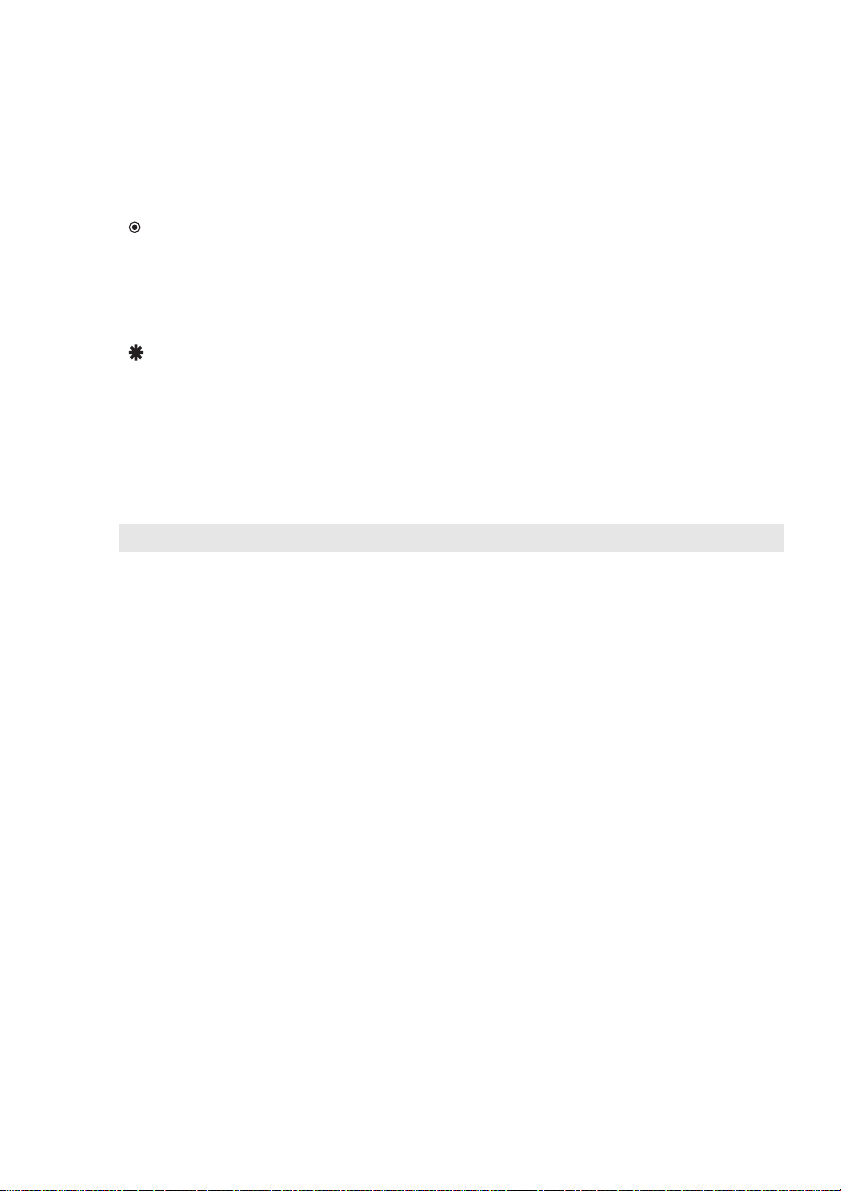
Kapitola 1. Seznámení s počítačem
c
Ventilační otvory
Upozornění:
• Zajistěte, aby ventilační otvory nebyly blokovány, jinak by mohlo dojít k přehřátí počítače.
d
Port VGA
e
Port RJ-45
Nebezpečí:
• Abyste zabránili úrazu elektrickým proudem, nepřipojujte k ethernetovému portu telefonní
kabel. K
f
Port HDMI
tomuto portu můžete připojit jen ethernetový kabel.
Odvádí teplo z vnitřku počítače.
Slouží k připojení externích zobrazovacích zařízení.
Slouží k připojení počítače k ethernetové síti.
Slouží pro připojení zařízení se vstupem HDMI, jako jsou
televize nebo monitor.
g
Porty USB 3.0
Slouží k připojení zařízení USB. Podrobnosti naleznete
včásti „Připojení zařízení USB“ na straně 8.
Poznámka: Konektor USB 3.0 je kompatibilní s rozhraními USB 1.1, 2.0 a 3.0.
7
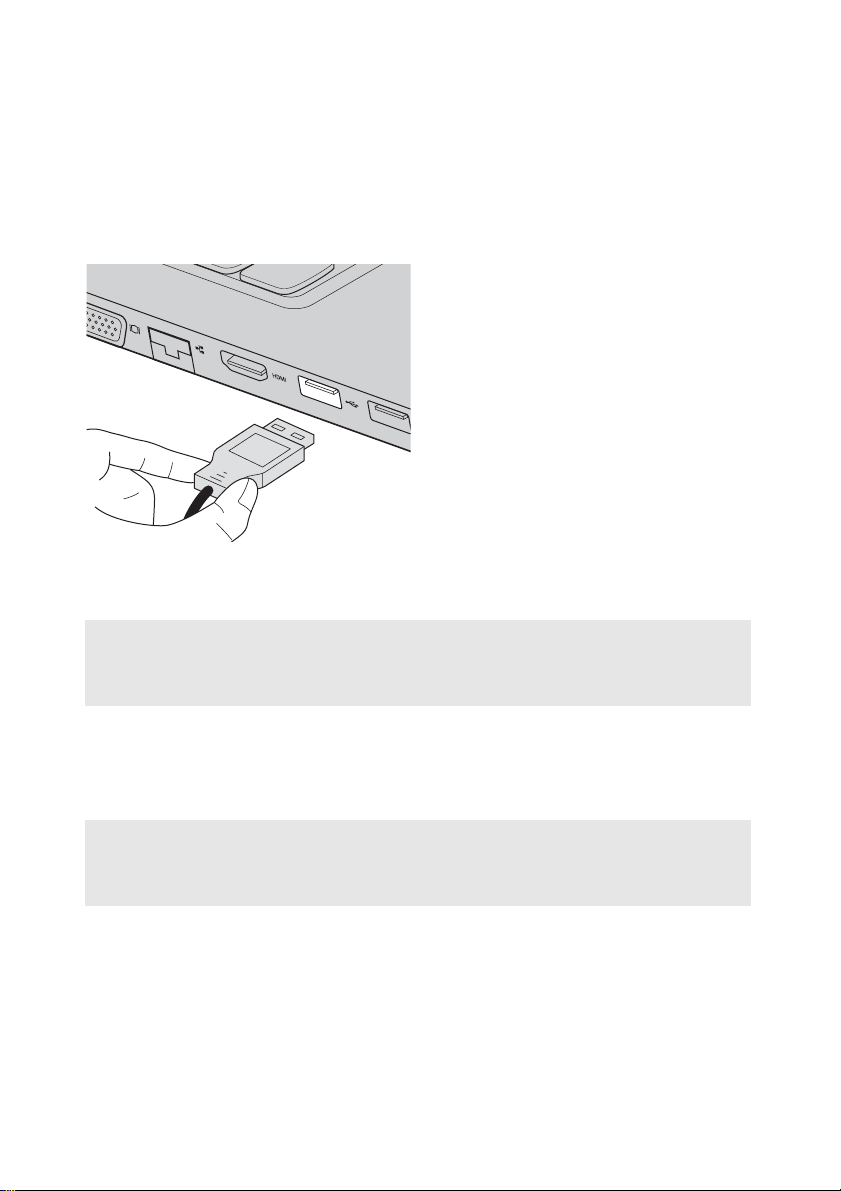
Kapitola 1. Seznámení s počítačem
Připojení zařízení USB
Zařízení USB můžete připojit k počítači zapojením zástrčky USB (typu A) do portu
USB v počítači.
Při prvním zapojení zařízení USB do portu USB v počítači systém Windows pro
zařízení automaticky nainstaluje ovladač. Po instalaci ovladače můžete zařízení
odpojit a znovu připojit bez nutnosti provedení dodatečných kroků.
Poznámka: Systém Windows obvykle po připojení detekuje nově připojené zařízení a poté
automaticky nainstaluje ovladač. U některých zařízení však může být nutné
ovladač nainstalovat před připojením zařízení. Před připojením zařízení si přečtěte
dokumentaci, poskytnutou výrobcem zařízení.
Před odpojením úložného zařízení USB se ujistěte, že počítač u tohoto zařízení
dokončil přenos dat. Před odpojením odeberte zařízení klepnutím na ikonu Bezpečně
odebrat hardware a vysunout médium v oznamovací oblasti na ploše systému
Windows.
Poznámka:
• Pokud vaše zařízení USB používá napájecí kabel, před připojením zařízení k počítači jej
připojte ke zdroji napájení. Jinak nemusí být zařízení rozpoznáno.
• Chcete-li počítač probudit z režimu spánku, používejte pouze klávesnici, nikoli myš.
8
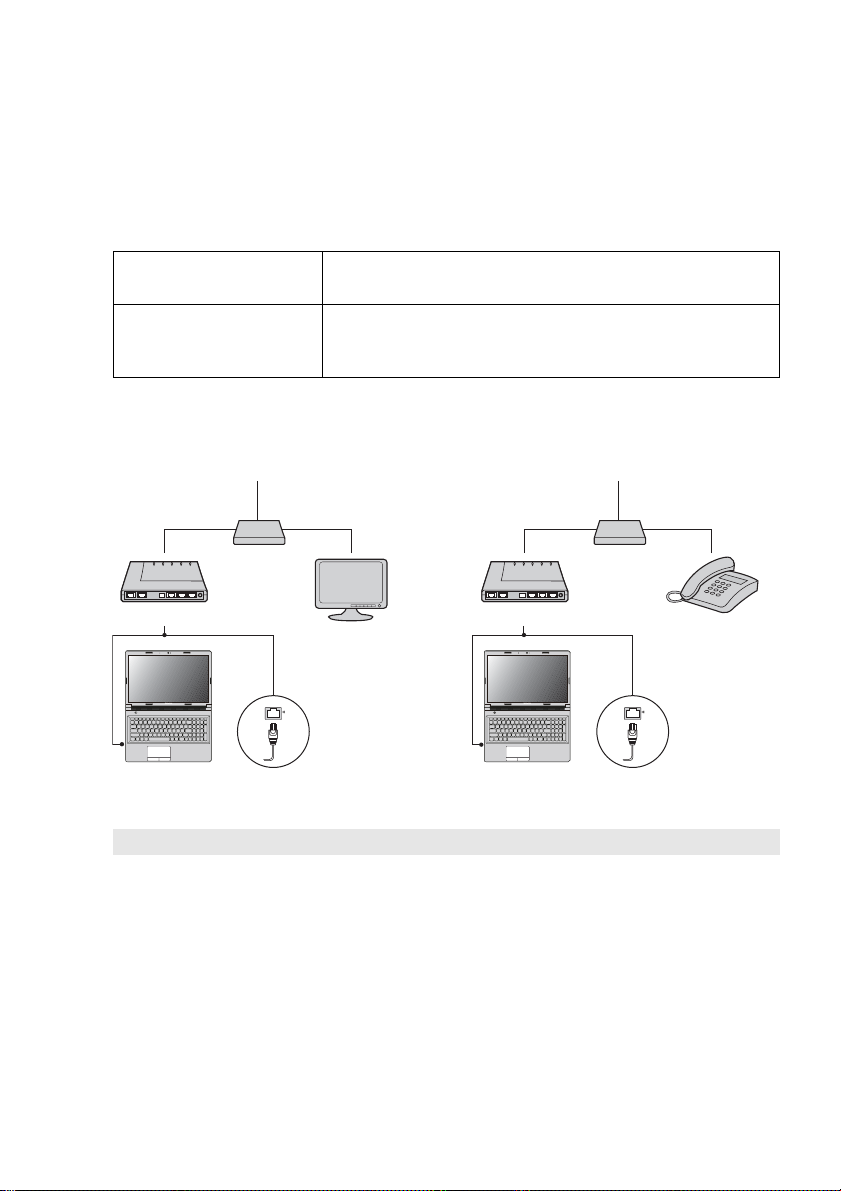
Kapitola 1. Seznámení s počítačem
Připojení k pevné síti
Pevné připojení představuje spolehlivý a bezpečný způsob připojení počítače
k internetu.
Kabel Služba kabelového internetu využívá kabelový modem
připojený k lince kabelové televize.
DSL Služba DSL představuje řadu vzájemně příbuzných technologií,
přinášejících vysokorychlostní přístup k síti do domácností
a malých firem pomocí běžných telefonních linek.
Hardwarové připojení:
Kabely DSL
Televizní kabel
Rozdělovač *
Kabelový modem *
*
* Není součástí dodávky.
Poznámka: Výše uvedené obrázky jsou pouze orientační. Skutečný způsob připojení se může lišit.
*
Telefonní linka
Rozdělovač *
*
DSL modem *
*
Konfigurace softwaru
Podrobnosti o postupu konfigurace vašeho počítače požadujte u svého poskytovatele
internetových služeb.
9
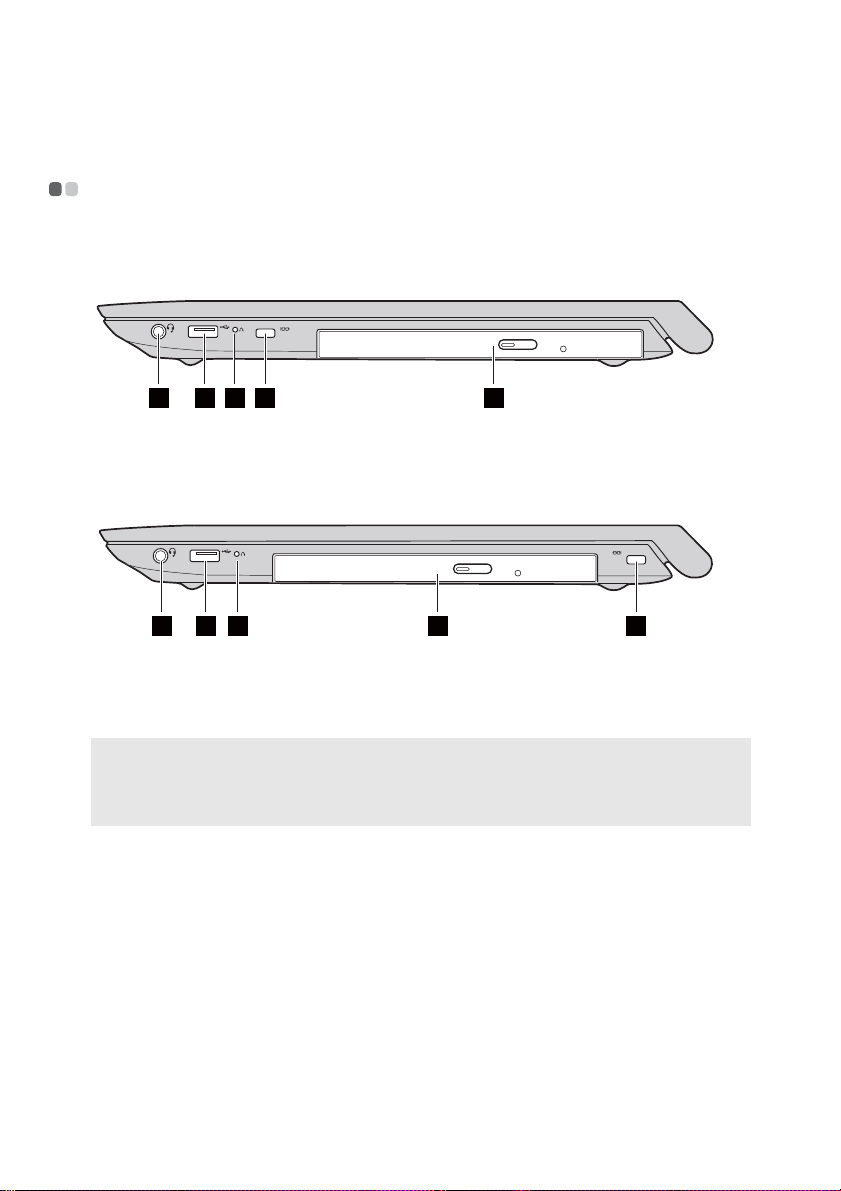
Kapitola 1. Seznámení s počítačem
Pohled zprava - - - - - - - - - - - - - - - - - - - - - - - - - - - - - - - - - - - - - - - - - - - - - - - - - - - - - - - - - - - - - - - - - - - - - - - - - - - - - - - - - - - - - - - - - - - - - - - - - - - - -
B41-35/B41-30/N41-35/N41-30:
1 2 3 4 5
B51-35/B51-30/N51-35/N51-30:
5
a
Kombinovaný
1 2 3
Slouží pro připojení sluchátek.
audiokonektor
Poznámka:
• Kombinovaný audiokonektor nepodporuje běžné mikrofony.
• Funkce nahrávání nemusí být podporována, jsou-li připojena sluchátka třetích stran, a to
důvodu odlišnosti výrobních norem.
z
b
Port USB
c
Tlačítko Novo
10
Slouží k připojení zařízení USB. Podrobnosti naleznete
včásti „Připojení zařízení USB“ na straně 8.
Když je počítač vypnutý, stisknutím tohoto tlačítka můžete
spustit systém Lenovo OneKey Recovery System, provést
běžné spuštění nebo spustit nástroj pro nastavení systému
BIOS, případně otevřít nabídku spuštění počítače.
4
